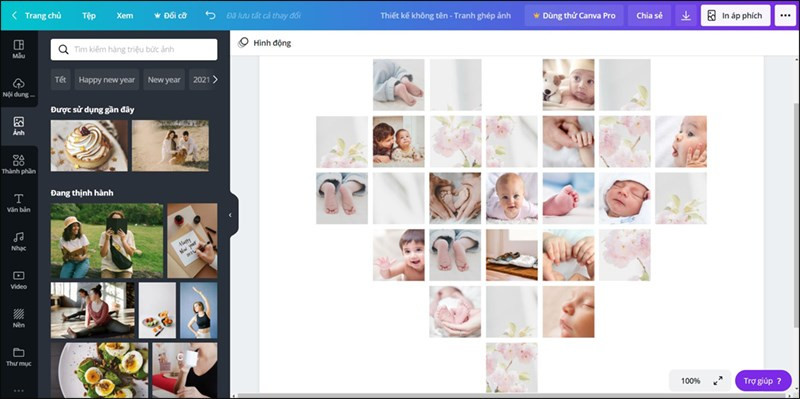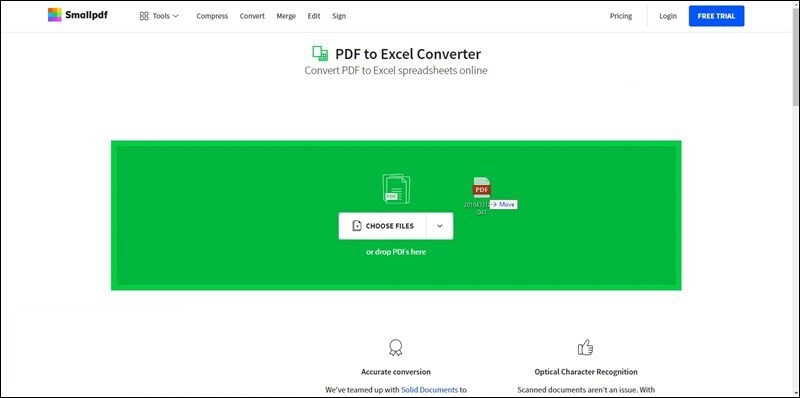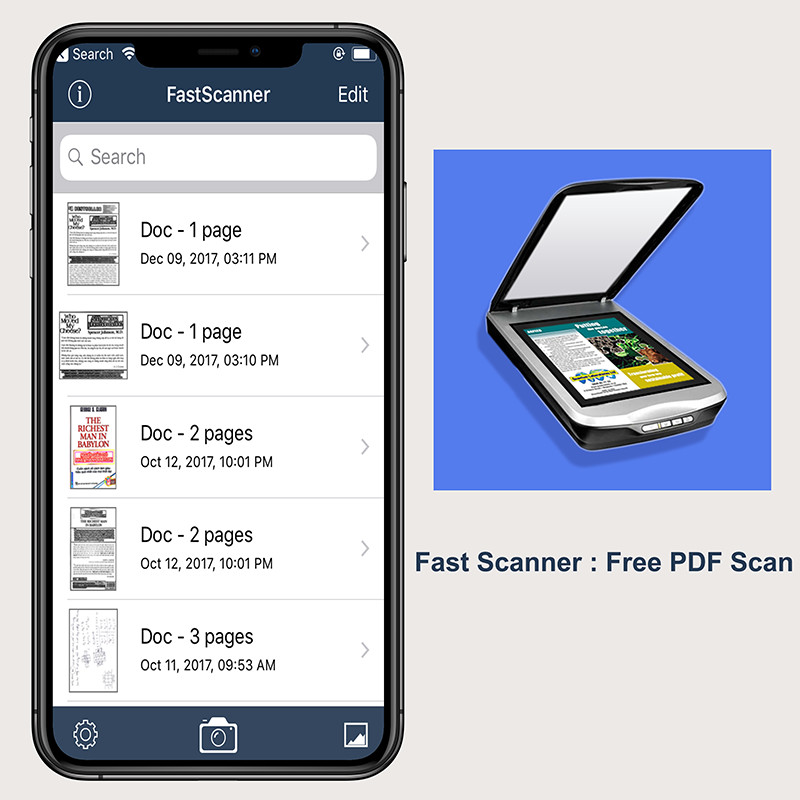Hướng Dẫn Chi Tiết Cách Tải Video Từ Google Drive Về iPhone
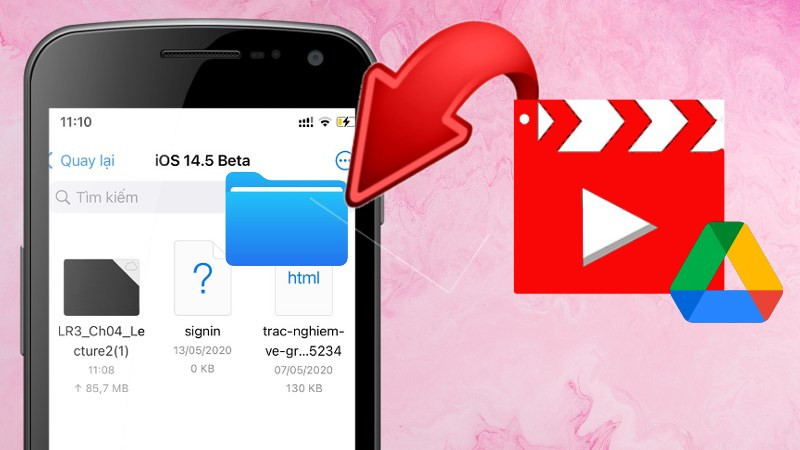
Bạn muốn xem video offline trên iPhone mà không tốn dung lượng dữ liệu di động? Tải video từ Google Drive về iPhone là giải pháp hoàn hảo! Bài viết này sẽ hướng dẫn bạn cách thực hiện điều đó một cách đơn giản và nhanh chóng. Cùng khám phá nhé!
Tại Sao Nên Tải Video Google Drive Về iPhone?
Việc tải video từ Google Drive về iPhone mang lại nhiều lợi ích thiết thực:
- Xem Offline Mọi Lúc Mọi Nơi: Không cần kết nối internet, bạn vẫn có thể thưởng thức video yêu thích trên iPhone. Đặc biệt hữu ích khi đi du lịch, di chuyển trên máy bay hoặc ở những nơi có kết nối mạng kém.
- Tiết Kiệm Dữ Liệu Di Động: Tránh lãng phí dung lượng dữ liệu quý giá khi xem đi xem lại cùng một video.
- Quản Lý Video Dễ Dàng: Video được lưu trữ trực tiếp trong ứng dụng Tệp trên iPhone, giúp bạn dễ dàng tìm kiếm, sắp xếp và quản lý.
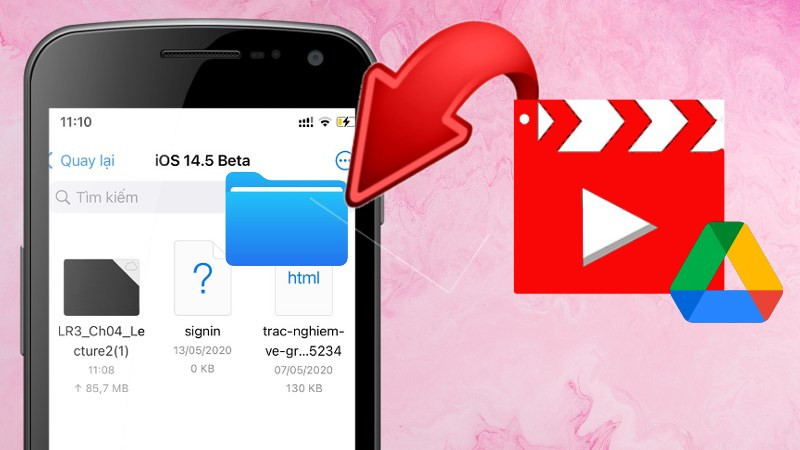 Hình ảnh minh họa cách tải video từ Google Drive
Hình ảnh minh họa cách tải video từ Google Drive
Hướng Dẫn Tải Video Google Drive Về iPhone
Hướng dẫn này được thực hiện trên iPhone và áp dụng cho các thiết bị iOS khác. Quá trình tải video vô cùng đơn giản, chỉ với vài bước cơ bản:
Tóm Tắt Các Bước Thực Hiện
- Mở ứng dụng Google Drive trên iPhone.
- Tìm kiếm video bạn muốn tải. Bạn có thể sử dụng tính năng tìm kiếm hoặc duyệt qua thư mục.
- Chọn video và nhấn vào biểu tượng ba chấm.
- Chọn “Mở trong”.
- Chọn “Lưu vào Tệp”.
- Chọn thư mục lưu trữ và nhấn “Lưu”.
Hướng Dẫn Chi Tiết
Bước 1: Mở Ứng Dụng và Tìm Video
Mở ứng dụng Google Drive trên iPhone. Sử dụng thanh tìm kiếm hoặc duyệt qua các thư mục để tìm video cần tải về. Gợi ý: Sử dụng bộ lọc “Video” trong mục “Tìm trong Drive” để nhanh chóng định vị video.
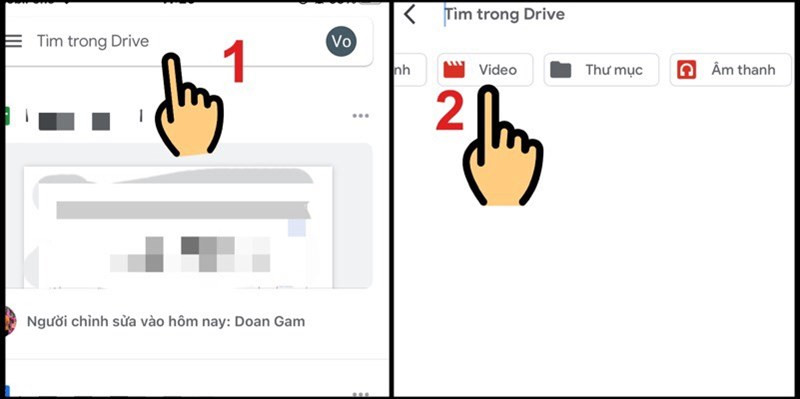 Tìm video trong Google Drive
Tìm video trong Google Drive
Bước 2: Chọn Video và Mở Menu Tùy Chọn
Sau khi tìm thấy video, nhấn vào biểu tượng ba chấm nằm bên cạnh tên video để mở menu tùy chọn.
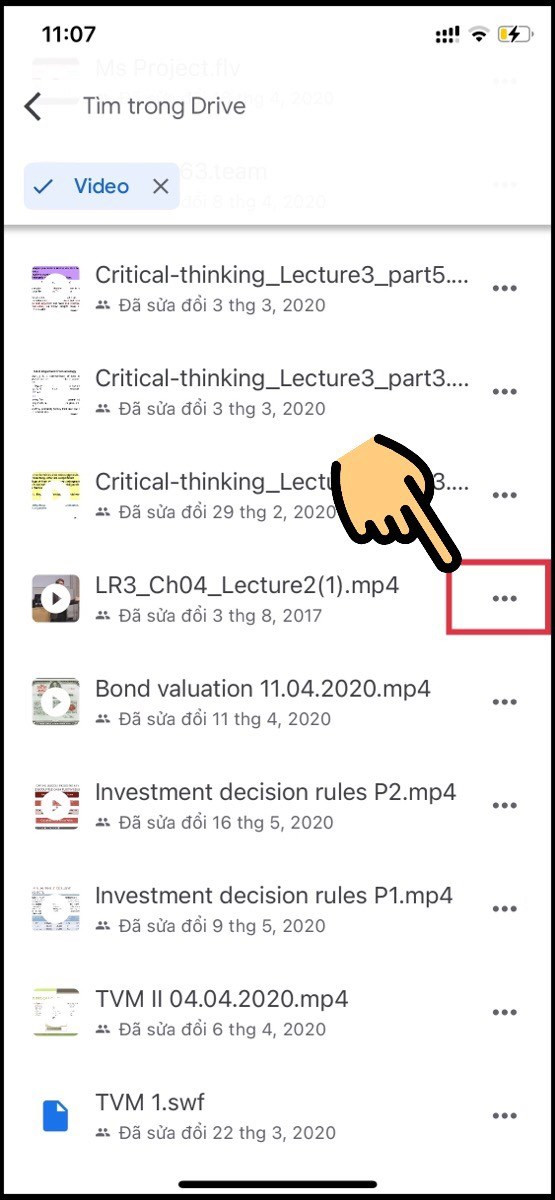 Mở menu tùy chọn của video
Mở menu tùy chọn của video
Bước 3: Mở Video trong Ứng Dụng Khác
Trong menu tùy chọn, chọn “Mở trong”. Đây là bước quan trọng để chuyển video sang ứng dụng Tệp.
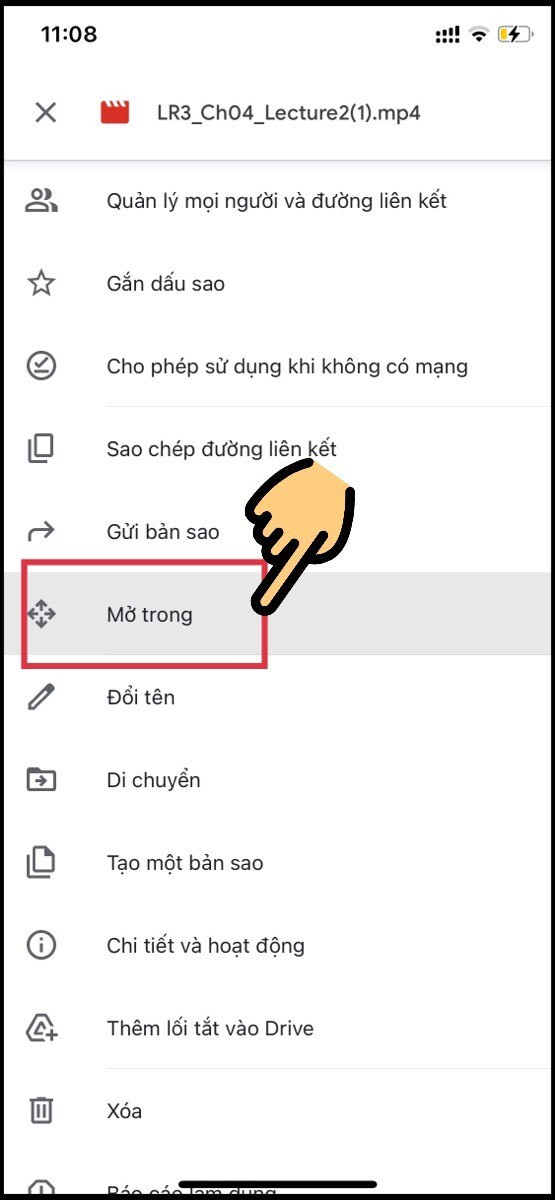 Chọn “Mở trong”
Chọn “Mở trong”
Bước 4: Lưu Video vào Tệp
Chọn “Lưu vào tệp” để bắt đầu quá trình tải xuống.
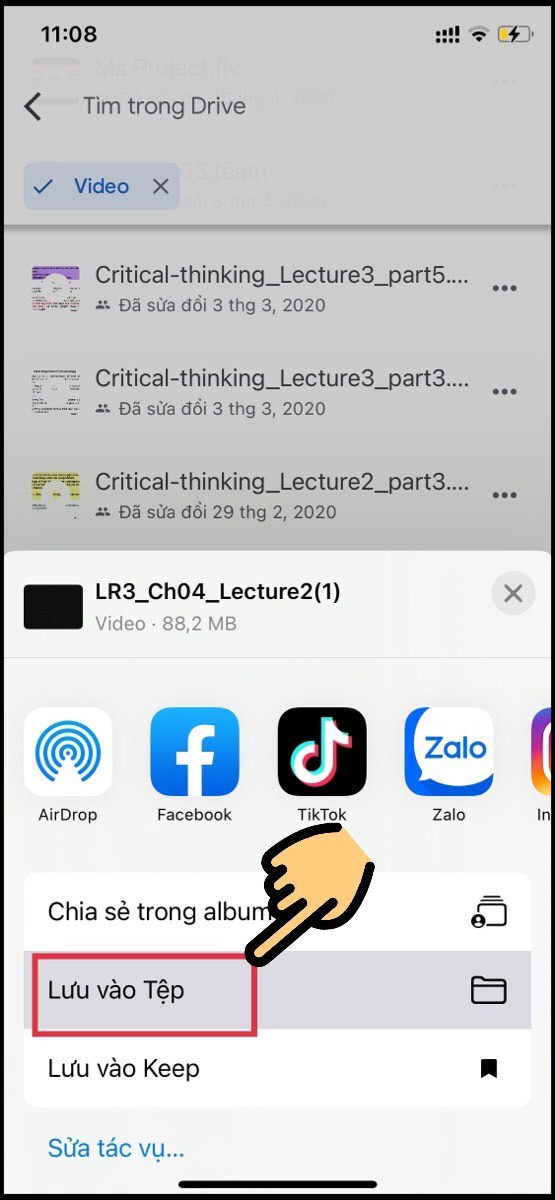 Chọn “Lưu vào tệp”
Chọn “Lưu vào tệp”
Bước 5: Chọn Thư Mục Lưu Trữ
Chọn thư mục bạn muốn lưu video. Bạn có thể chọn iCloud Drive hoặc các thư mục khác trên iPhone.
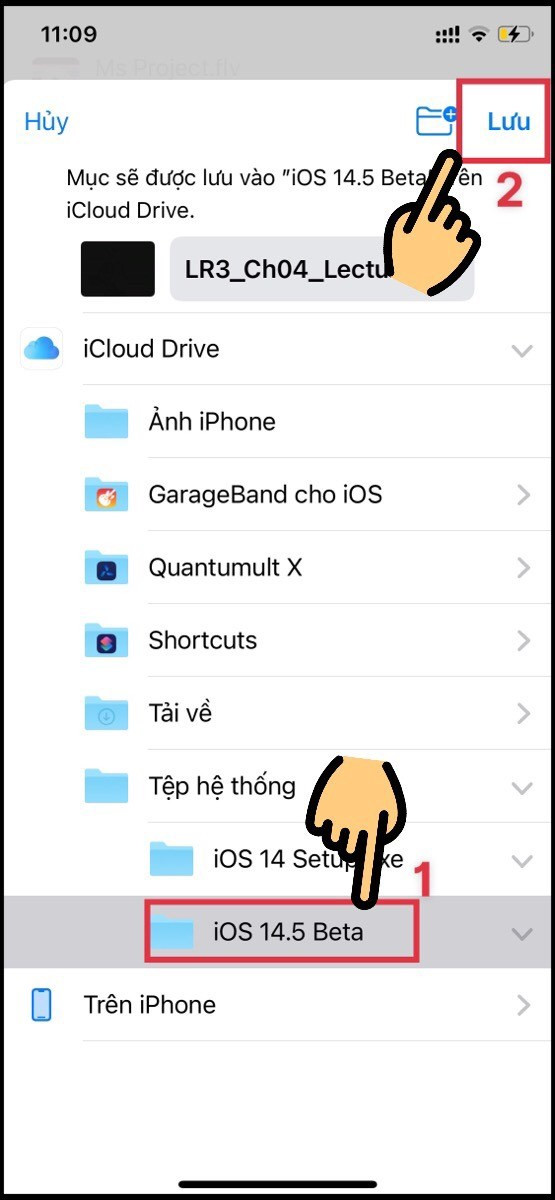 Chọn thư mục lưu trữ
Chọn thư mục lưu trữ
Bước 6: Xác Nhận Lưu
Sau khi chọn thư mục, nhấn “Lưu” để hoàn tất quá trình tải xuống.
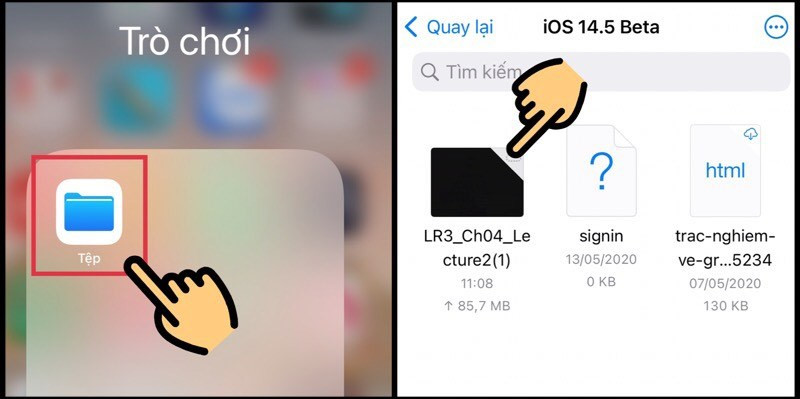 Video đã được lưu vào Tệp
Video đã được lưu vào Tệp
Kết Luận
Vậy là bạn đã biết cách tải video từ Google Drive về iPhone một cách dễ dàng. Hy vọng bài viết này hữu ích với bạn. Hãy chia sẻ kinh nghiệm của bạn ở phần bình luận bên dưới nhé!